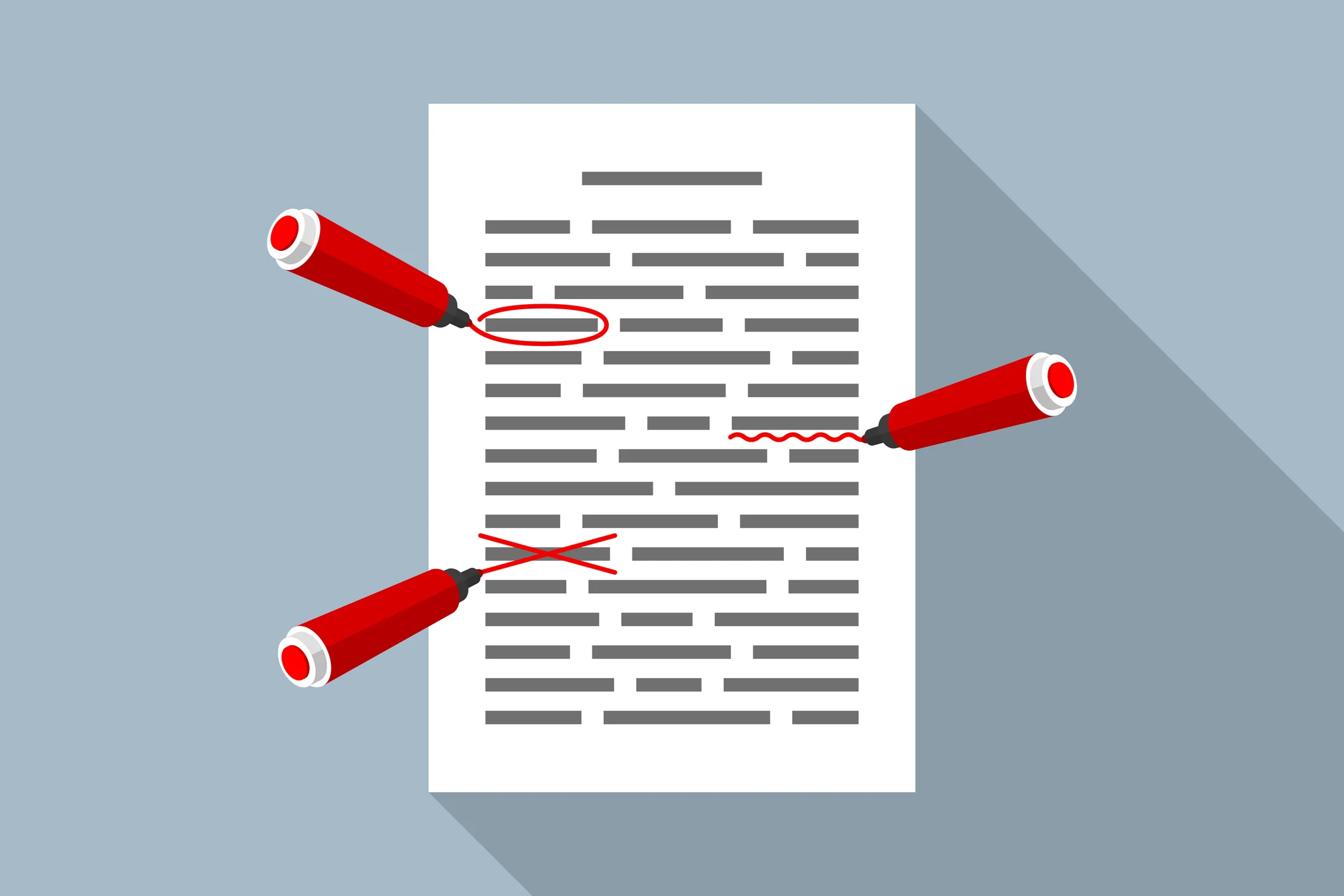Jika Anda sering menggunakan Microsoft Word, pasti sudah familiar dengan garis merah yang muncul di bawah kata-kata yang dianggap salah ejaan. Meskipun garis ini berguna untuk mengidentifikasi kesalahan ketik, terkadang kita hanya ingin menyingkirkannya, misalnya ketika menulis istilah teknis atau kata-kata asing yang tidak dikenal oleh pemeriksa ejaan. Dalam artikel ini, kita akan membahas cara menghilangkan garis merah di Word dengan langkah-langkah yang mudah diikuti.
Mengapa Garis Merah Muncul di Word?
Sebelum kita masuk ke cara menghilangkannya, mari kita pahami terlebih dahulu mengapa garis merah muncul. Microsoft Word memiliki fitur pemeriksaan ejaan yang secara otomatis memindai teks Anda untuk menemukan kata-kata yang tidak ada dalam kamus bawaan. Ketika Word mendeteksi kata yang tidak dikenal atau salah ketik, garis merah akan muncul di bawah kata tersebut.
Cara Menghilangkan Garis Merah di Word:
- Mematikan Pemeriksa Ejaan Secara Global
Cara pertama untuk menghilangkan garis merah adalah dengan menonaktifkan fitur pemeriksaan ejaan secara keseluruhan. Caranya cukup mudah:- Kondisi file dengan garis merah masih aktif

- Klik tab File di pojok kiri atas.
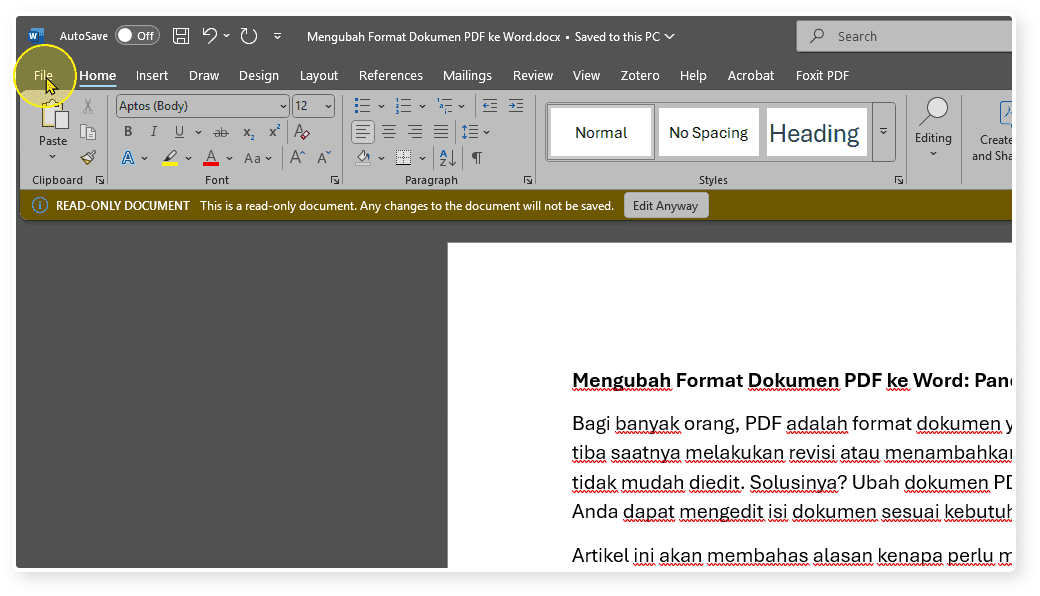
- Pilih Options untuk membuka jendela Word Options.
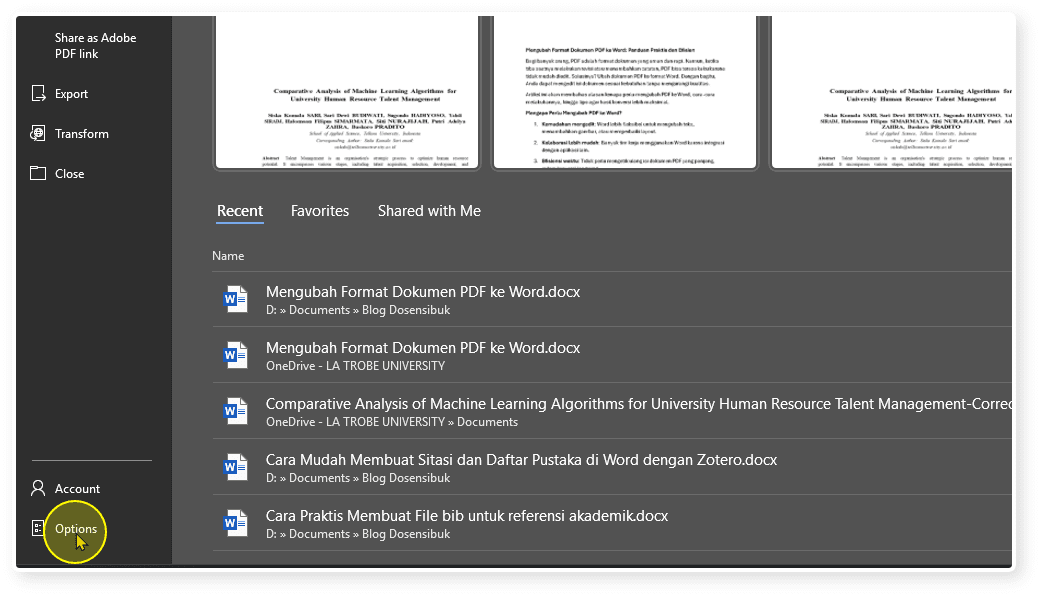
- Di jendela Word Options, pilih kategori Proofing.

- Di bawah bagian When correcting spelling and grammar in Word, hilangkan centang pada opsi Check spelling as you type.
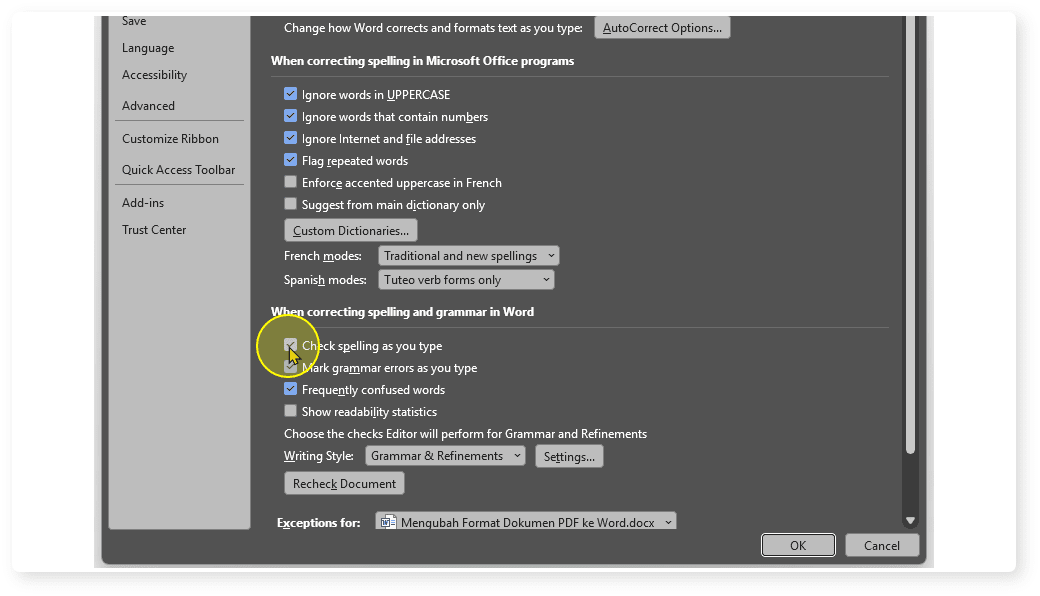
- Klik OK untuk menyimpan pengaturan.
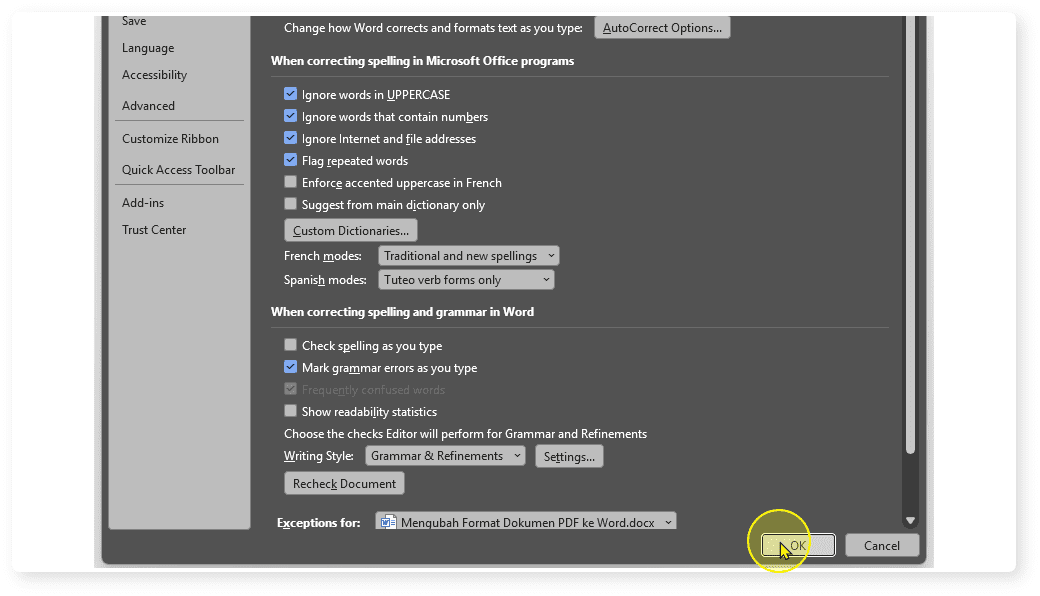
- Kondisi area tidak ada garis merah
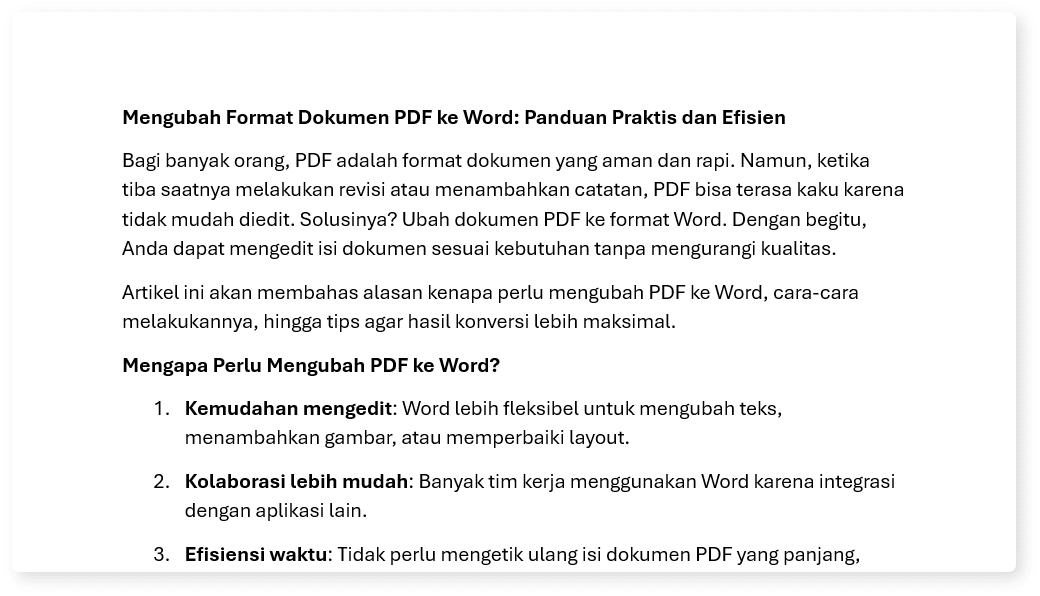
Dengan cara ini, Word tidak akan lagi memeriksa ejaan secara otomatis dan garis merah akan hilang.
- Menonaktifkan Pemeriksaan Ejaan untuk Dokumen Tertentu
Jika Anda hanya ingin menonaktifkan pemeriksaan ejaan untuk dokumen tertentu, ikuti langkah-langkah berikut:- Buka dokumen yang ingin Anda edit.
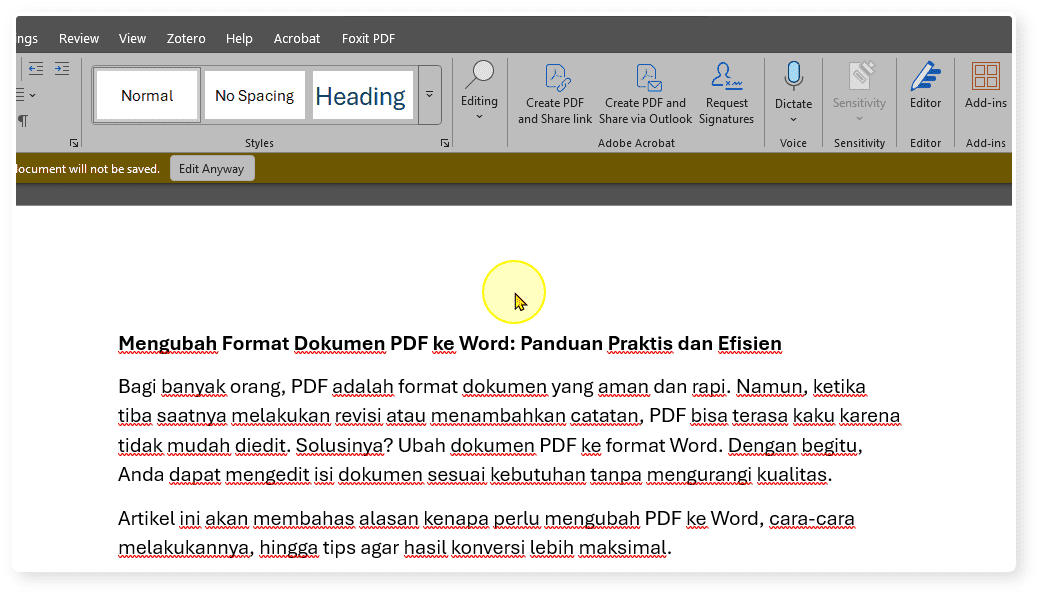
- Klik tab Review di menu atas.
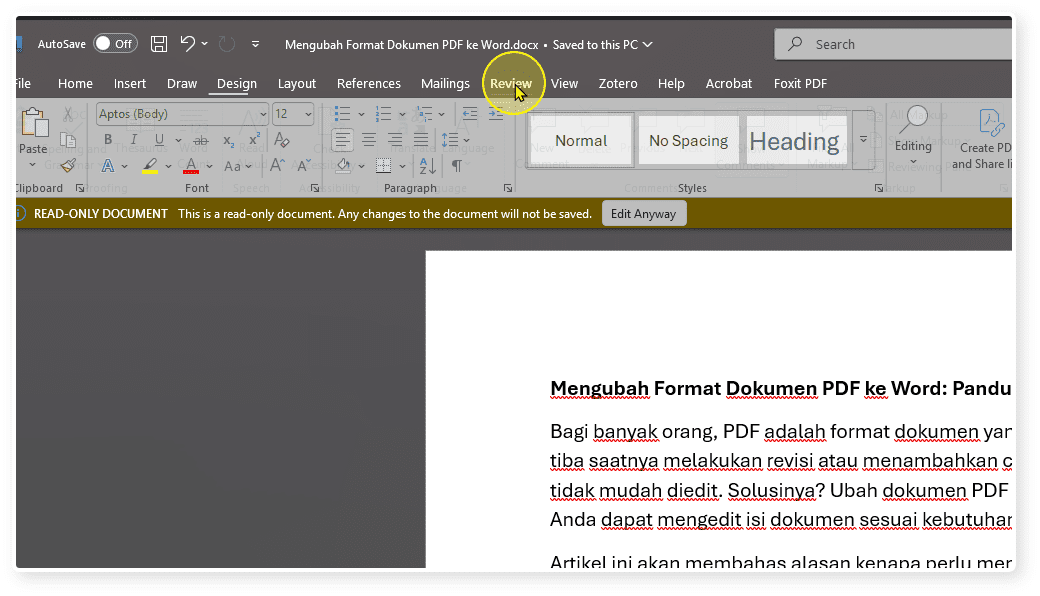
- Pilih Language dan klik Set Proofing Language.
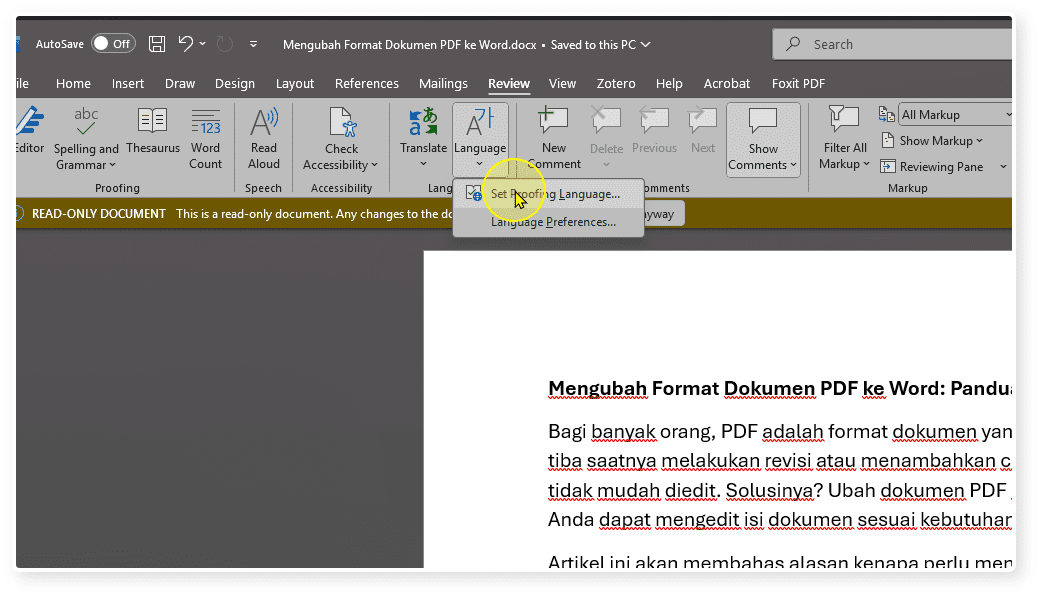
- Pilih Do not check spelling or grammar.
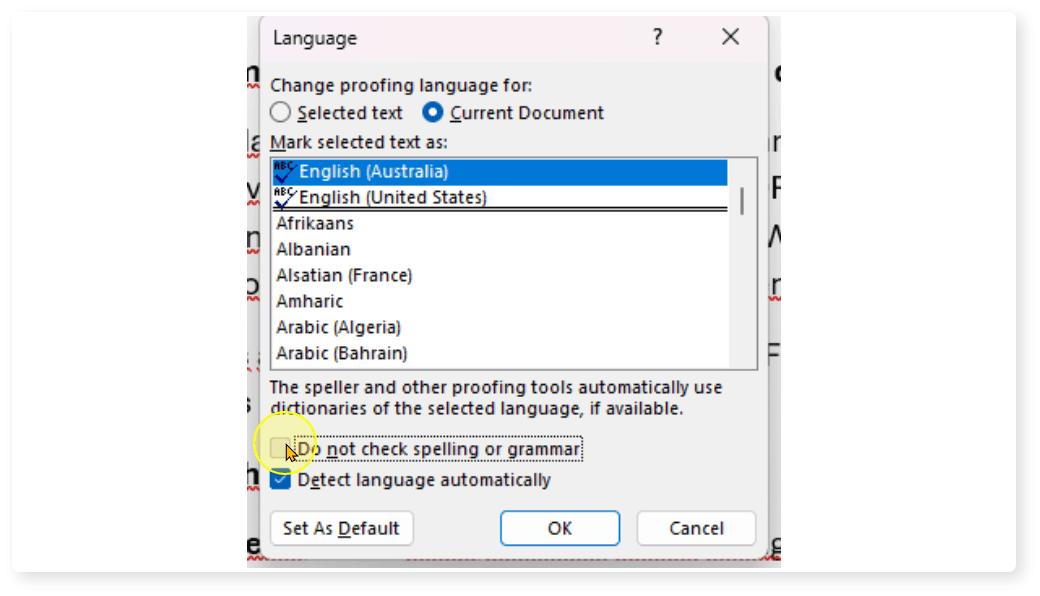
- Klik OK.
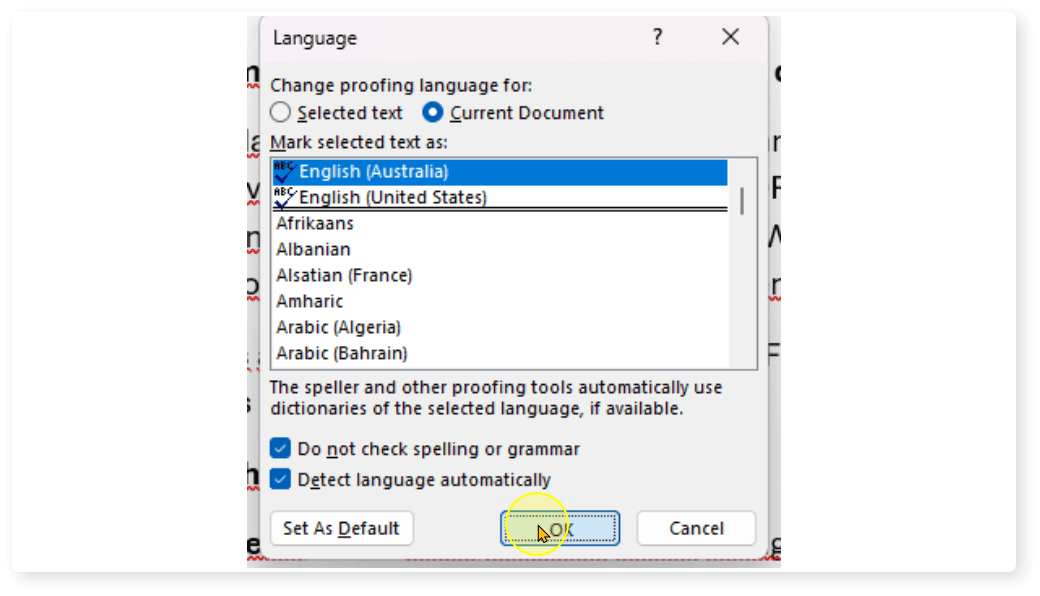
- Kini garis merah sudah tidak muncul lagi

Dengan langkah ini, Word tidak akan lagi memeriksa ejaan di dokumen tersebut, tetapi fitur ini tetap aktif untuk dokumen lain.
- Menambahkan Kata ke Kamus
Jika garis merah muncul di bawah kata yang sering Anda gunakan, seperti istilah teknis atau nama-nama khusus, Anda bisa menambahkan kata tersebut ke kamus Word. Caranya:- Klik kanan pada kata yang digarisbawahi.
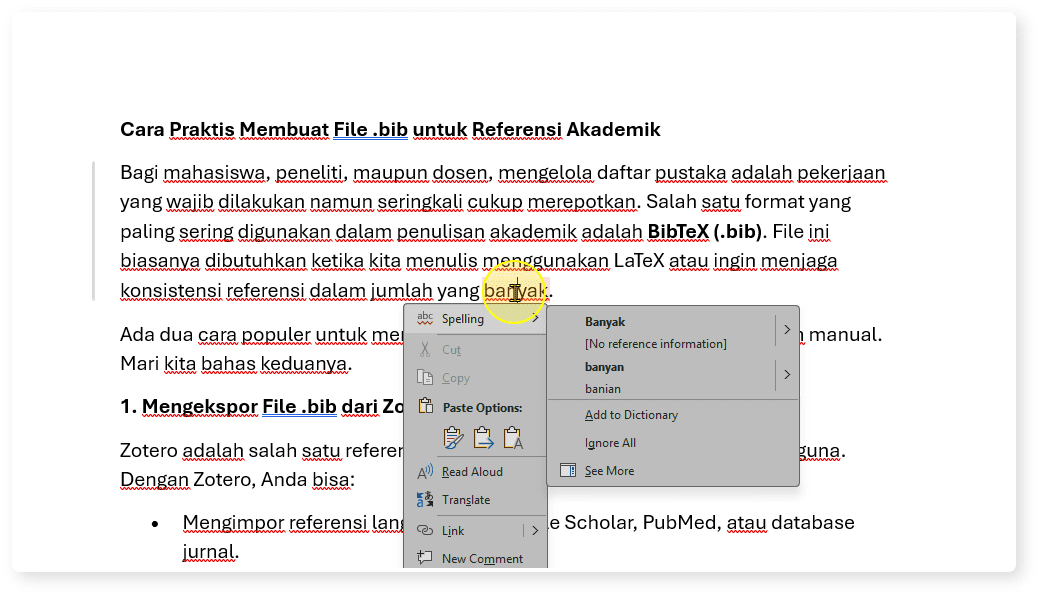
- Pilih Add to Dictionary.
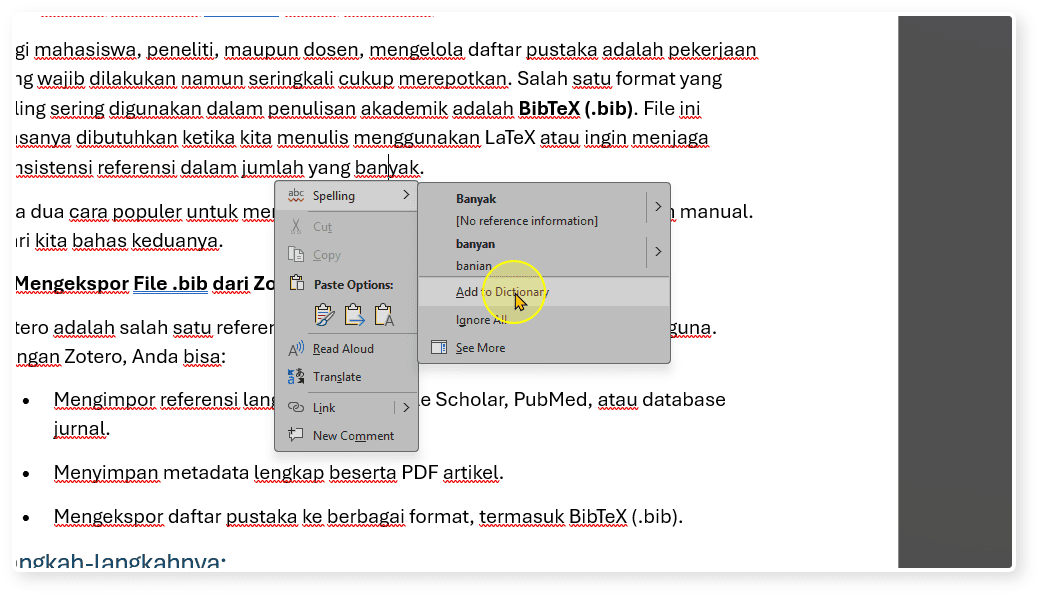
- Kini garis merah untuk kata itu telah hilang

Dengan cara ini, Word akan mengenali kata tersebut di masa depan dan tidak akan lagi menampilkan garis merah.
- Menghapus Kesalahan Ejaan Secara Manual
Jika Anda hanya ingin menghilangkan garis merah pada beberapa kata tanpa menonaktifkan seluruh fitur pemeriksaan ejaan, Anda bisa mengklik kanan pada kata yang digarisbawahi, kemudian memilih Ignore All atau memilih salah satu saran perbaikan yang diberikan oleh Word. - Memeriksa Pengaturan Bahasa
Kadang-kadang, garis merah muncul karena Word salah mengenali bahasa yang digunakan dalam dokumen Anda. Untuk mengatasi hal ini:- Pilih teks yang bermasalah.
- Klik tab Review, pilih Language, lalu klik Set Proofing Language.
- Pilih bahasa yang benar untuk dokumen tersebut dan klik OK.
Tips Menghindari Garis Merah yang Tidak Perlu:
- Gunakan Sinonim: Jika Anda menggunakan kata yang tidak dikenal oleh kamus, coba gunakan sinonim yang lebih umum atau yang sudah dikenal oleh Word.
- Periksa Pengaturan Bahasa: Pastikan Anda selalu memilih bahasa yang sesuai, terutama jika Anda menulis dalam bahasa yang berbeda dari pengaturan default.
- Tingkatkan Kamus Anda: Secara teratur tambahkan kata-kata baru yang sering Anda gunakan ke kamus untuk mengurangi gangguan dari garis merah.
Dengan langkah-langkah di atas, Anda bisa menyesuaikan pemeriksaan ejaan di Microsoft Word sesuai dengan kebutuhan Anda. Baik untuk menonaktifkan pemeriksaan ejaan secara keseluruhan, menambahkan kata ke kamus, atau hanya mengubah pengaturan bahasa, semua pilihan ini memberikan fleksibilitas yang Anda perlukan untuk bekerja lebih efektif tanpa terganggu oleh garis merah yang tidak perlu.